Rendre les cartes accessibles hors ligne¶
Pour vous assurer que les cartes sont accessibles lorsque vous n’êtes pas connecté à Internet (hors ligne), vous pouvez rendre les cartes accessibles hors ligne. L’accessibilité hors ligne signifie que les cartes sont stockées sur votre appareil et que vous pouvez les consulter sans connexion Internet.
Tuiles de carte¶
Les cartes de Topo GPS sont composées de tuiles de carte. Un petit nombre de tuiles de carte est nécessaire pour remplir l’écran de carte. Si une ou plusieurs de ces tuiles requises ne sont pas stockées sur votre appareil, elles seront téléchargées automatiquement. Cela ne réussit que si vous êtes connecté à Internet.
Si vous êtes connecté via un réseau cellulaire, le téléchargement des vignettes cartographiques ne peut avoir lieu que si vous avez activé l’accès cellulaire pour Topo GPS dans les paramètres de l’appareil > applications > Topo GPS. Dans Topo GPS, vous devez activer Menu > Plus > Paramètres > Téléchargement de vignettes cartographiques > Utiliser le réseau cellulaire.
En haut à gauche de l”écran principal, le pourcentage de tuiles de carte accessibles hors connexion de la zone actuellement visible est affiché. Ce pourcentage est le nombre de tuiles accessibles hors ligne à tous les niveaux de zoom par rapport au nombre total de tuiles possibles à tous les niveaux de zoom. Un exemple est illustré dans la figure ci-dessous :
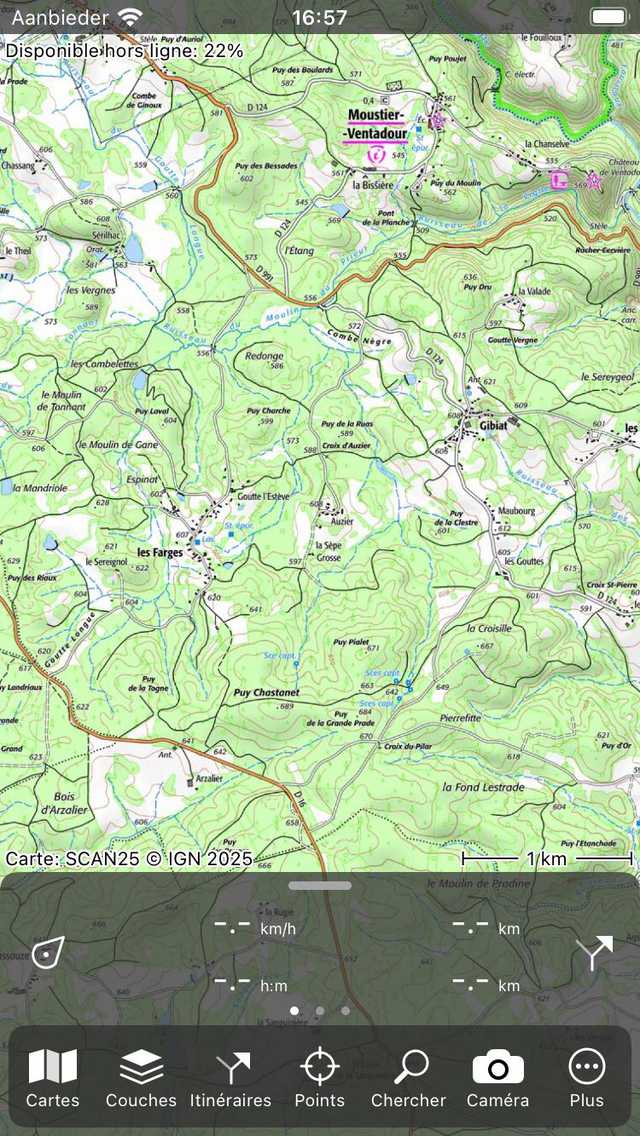
En haut à gauche de l’écran principal, vous pouvez voir le pourcentage de la zone actuellement visible qui est accessible hors connexion.¶
Dans la figure ci-dessus, le pourcentage de vignettes de carte accessibles hors connexion est inférieur à 100 %. En regardant l’écran de la carte, vous pourriez penser que toutes les vignettes de la carte sont déjà accessibles, étant donné que tout l’écran de la carte est recouvert de vignettes. Toutefois, si vous zoomez, des vignettes de carte avec une résolution plus élevée seront chargées. Si le pourcentage n’est pas de 100 %, il se peut que lorsque vous zoomez, des vignettes grises ou des vignettes floues apparaissent à la place des vignettes cartographiques à plus haute résolution.
Téléchargement de tuiles de carte¶
Si vous appuyez sur l’étiquette « Accessible hors ligne : » en haut à gauche de l’écran de la carte, l’écran de téléchargement de la carte apparaîtra comme dans la figure ci-dessous. Vous pouvez également appuyer sur Menu > Cartes > Télécharger la carte.
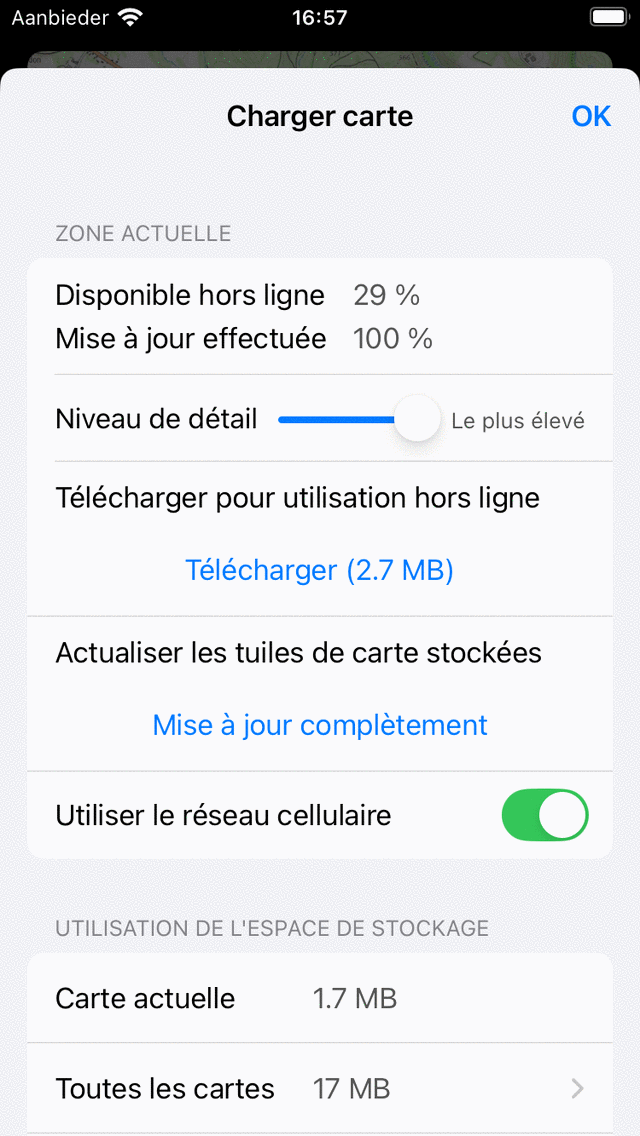
Dans l’écran de téléchargement de la carte, vous pouvez télécharger des vignettes de carte de la zone actuellement visible sur l’écran de la carte. Pour télécharger toutes les vignettes cartographiques de la zone actuelle, vous devez appuyer sur « Télécharger ». La quantité de Mo indique une estimation de la taille du téléchargement en mégaoctets.
Si le téléchargement des vignettes cartographiques a commencé, le bouton de téléchargement indique le nombre de vignettes qui doivent encore être téléchargées. Lors du téléchargement de vignettes de carte, le pourcentage d’accès hors ligne passera à 100 %. Vous pouvez annuler le téléchargement des vignettes cartographiques à tout moment en appuyant sur « Arrêter le téléchargement ».
Si vous revenez à l’écran de la carte et que vous ne vous déplacez pas ou ne dézoomez pas sur la carte, vous verrez que le pourcentage d’accès hors ligne est de 100 %. Dans ce cas, vous êtes certain que toutes les vignettes de carte de la zone sont stockées sur votre appareil. Pour vérifier cela, vous pouvez temporairement mettre votre appareil en mode avion sans accès WiFi. Si vous effectuez ensuite un zoom avant ou arrière sur des régions entièrement accessibles hors ligne, aucune vignette de carte grise ne devrait apparaître.
Au-dessus du bouton de téléchargement, vous trouverez un curseur de niveau de détail. Si vous ouvrez l’écran de téléchargement de la carte, le curseur de niveau de détail est toujours réglé sur le niveau de détail le plus élevé. Cela indique que toutes les vignettes de carte possibles seront téléchargées si vous appuyez sur le bouton de téléchargement. Si vous réglez ce curseur sur un niveau de détail inférieur, les vignettes nécessaires pour zoomer de loin ne seront pas téléchargées. Par conséquent, la taille du téléchargement sera beaucoup plus petite et vous aurez besoin de moins d’espace de stockage. Le pourcentage hors ligne est ensuite également calculé en omettant les vignettes de résolution la plus élevée. Cela peut être utile si vous n’avez besoin que d’une carte d’ensemble d’une zone donnée et que vous n’avez pas besoin d’avoir toutes les vignettes de carte à la résolution la plus élevée possible.
Nous vous recommandons de ne télécharger que les zones dont vous avez réellement besoin, au lieu de très grandes régions. Cela vous permettra d’économiser de l’espace de stockage et du temps de téléchargement. Si vous avez vraiment besoin de télécharger une très grande zone, il est parfois utile de diviser le téléchargement en régions plus petites.
Au bas de la section « Zone actuelle » de l’écran de téléchargement de la carte se trouve le bouton « Utiliser le réseau cellulaire ». Si vous avez activé ce commutateur, vous pouvez utiliser le réseau cellulaire pour télécharger des vignettes cartographiques. Vous devez également autoriser l’utilisation du réseau cellulaire dans Paramètres de l’appareil > Applications > Topo GPS. Si ces paramètres sont activés et que vous visualisez une partie de la carte sur laquelle les vignettes de carte ne sont pas stockées hors ligne, elles seront automatiquement téléchargées sur le réseau cellulaire. Si vous avez désactivé le paramètre « Utiliser le réseau cellulaire », le réseau cellulaire ne sera jamais utilisé pour télécharger des vignettes cartographiques. Cela peut vous faire économiser sur les coûts de transfert de données. Il se peut toutefois que des tuiles grises apparaissent sur la carte si vous n’avez pas rendu toutes les tuiles de la zone accessibles hors ligne.
Au lieu de télécharger les tuiles de carte d’une région spécifique, il est également possible de télécharger uniquement les tuiles de carte sur lesquelles un itinéraire se déroule. Pour cela, ouvrez l”écran des détails de l’itinéraire d’un itinéraire, faites défiler vers le bas jusqu’à la section « Tuiles sur la carte actuelle » et touchez « Télécharger ».
Mise à jour des vignettes¶
Parfois, les tuiles de carte mises à jour peuvent être téléchargées. Si des tuiles de carte mises à jour sont disponibles et que vous les affichez sur l’écran de carte, elles seront téléchargées et mises à jour automatiquement.
Vous pouvez mettre à jour toutes les tuiles de carte d’une certaine zone dans l’écran de téléchargement de carte. Pour cela, vous devez appuyer sur « Mettre à jour (.. MB) “dans l’écran de téléchargement de la carte. Lorsque le pourcentage de tuiles de carte mises à jour est égal au pourcentage de tuiles de carte accessibles hors connexion, vous avez mis à jour toutes les tuiles de carte accessibles hors connexion. C’est le cas dans la figure ci-dessus. Par conséquent, le bouton « Mettre à jour » a été remplacé par « Mise à jour complète ».
Espace de rangement¶
Le stockage de tuiles de carte sur votre appareil coûte de l’espace disque. Dans l’écran de téléchargement de carte, vous pouvez voir l’espace utilisé.
« Carte actuelle » désigne le stockage total de la carte actuelle complète.
« Toutes les cartes » signifie le stockage total de toutes les cartes ensemble.
« Gratuit sur l’appareil » désigne la quantité d’espace de stockage disponible sur votre appareil.
Si vous appuyez sur « Toutes les cartes », vous obtiendrez un aperçu de l’espace de stockage utilisé pour chaque carte. Si vous appuyez sur l’une des cartes de cet aperçu, la carte s’ouvre, puis appuyez sur « Accessible hors ligne » > Faites défiler la page vers le bas > Supprimer pour supprimer les vignettes afin de libérer de l’espace de stockage.
Supprimer des tuiles de carte¶
Si vous souhaitez supprimer des vignettes de carte, vous devez faire défiler l’écran de téléchargement de la carte vers le bas. Si vous faites défiler l’écran de téléchargement de la carte vers le bas, vous trouverez un bouton « Supprimer », comme vous pouvez le voir ci-dessous :
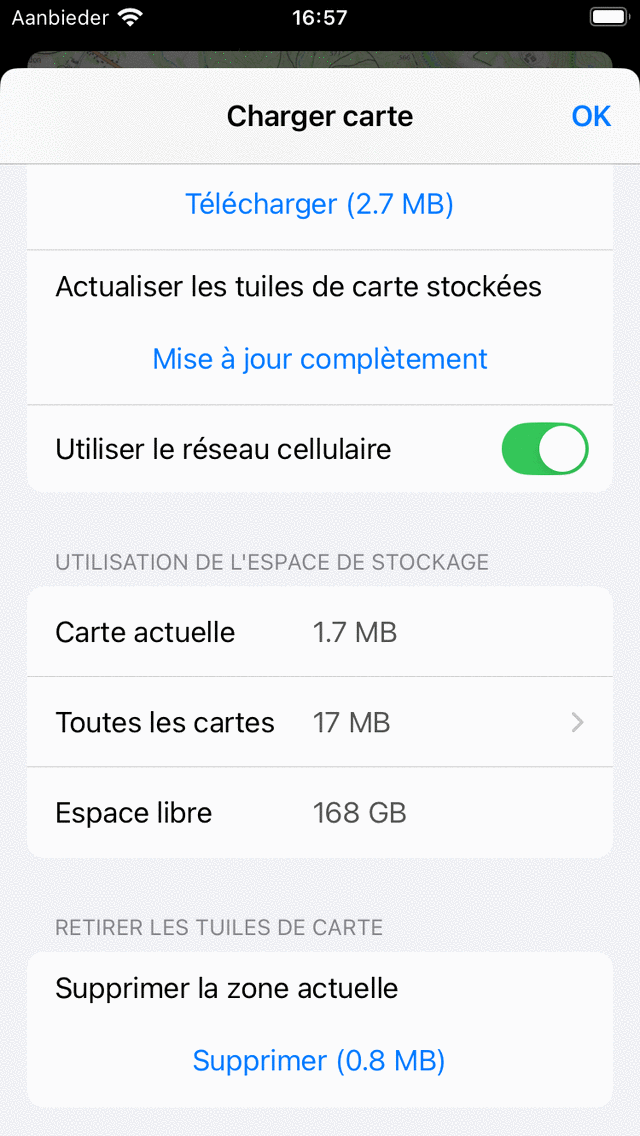
Suppression des tuiles de carte.¶
En appuyant sur le bouton « Supprimer », vous supprimez toutes les tuiles de carte de la zone actuellement visible de l’écran cartographique. Dans l’exemple ci-dessus, il s’agit de toutes les tuiles cartographiques des îles Shetland.